编辑点评:使用PS Remote Play可随时随地存取您的PS5
PS Remote Play让您可以在Windows、Mac、iOS和Android等多个平台上运行,只需一台设备和稳定的网络连接,就能轻松畅玩您最喜爱的PS4游戏。无论是在家中的沙发上、公共交通工具上,还是在朋友家,都能随时随地享受到游戏的乐趣。

PS Remote Play怎么用?
1、打开PS5/PS4主机或将其置于待机模式;

2、启动移动设备上的[PS Remote Play],然后选择[请登录PSN];

3、使用在您PS5/PS4主机上使用的相同账号进行登录;

4、选择[PS5]/[PS4]。

软件特色
1、远程游戏控制
玩家可以通过远程设备上的控制器来控制PS4主机上的游戏,实现远程游戏控制;
2、游戏画面实时传输
实时传输游戏画面,让玩家可以在远程设备上观看游戏画面,享受高品质的游戏体验;
3、多平台支持
可以在Windows、Mac、iOS和Android等多个平台上运行,让玩家可以在不同的设备上使用;
4、语音聊天功能
玩家可以通过远程设备上的麦克风和扬声器与PS4主机上的其他玩家进行语音聊天;
5、浏览器和应用程序控制
玩家可以通过远程设备上的键盘和鼠标来控制PS4主机上的浏览器和其他应用程序;
6、简单易用
使用非常简单,只需要在PS4主机上安装最新的系统软件,并在远程设备上下载并安装PS Remote Play应用程序即可;
7、高品质游戏体验
可以实现高品质的游戏体验,让玩家可以在不同的设备上享受PS4游戏的乐趣。
软件功能
使用PS Remote Play随时随地通过Wi-Fi存取您的PS4或PS5
1、在您的移动设备上显示PS4或PS5屏幕;
2、使用您移动设备屏幕上的控制器来控制您的PS4或PS5;
3、使用您移动设备上的麦克风参加语音聊天;
4、使用您移动设备上的键盘在您的PS4或PS5上输入文字。
若要使用此应用程序,需备齐以下几项:
1、安装了Android 7.0或更高版本的移动设备;
2、安装了最新版本系统软件的PlayStation 4或PlayStation 5主机;
3、访问PlayStation Network的账号;
4、高速互联网存取(家庭Wi-Fi网络)。
经过验证的设备:
1、Google Pixel 3系列;
2、Google Pixel 4系列。
使用DUALSHOCK 4
1、您可以在多款安装了Android 10或更高版本的移动设备上使用DUALSHOCK 4。要使用触摸板功能,请使用屏幕上的控制器;
2、DUALSHOCK 4的所有功能均可在支持DUALSHOCK 4的Xperia智能手机和平板电脑上使用。
常见问题
1、我点击开始连接之后弹出一个白色的框框,然后就没有然后了?
答:那个白色的框框是通过网页登录你的psn帐号用的,可能你的网络刚好打不开那个登录页面,请考虑在这里使用网络工具或者ss。
2、别人都说很流畅,为什么我延迟特别高?
答:请检查你的局域网网络环境。
3、如果软件连不上ps5怎么办?
答:请使用手动输入8位码的方式连接。
4、进去之后一片模糊怎么办?
答:请在连接ps4之前先设定分辨率(最高720p)和帧率。






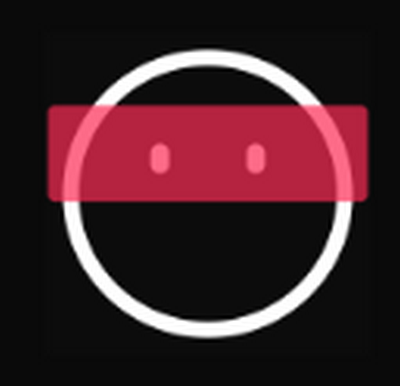









 随手便签记事本app官方直下v1.0.1 最新版 v7.0.1 安卓版
随手便签记事本app官方直下v1.0.1 最新版 v7.0.1 安卓版 促销广告配音app官方下载v2.0.16 最新版 v7.0.1 安卓版
促销广告配音app官方下载v2.0.16 最新版 v7.0.1 安卓版 EV扩展屏官方版1.0.6 手机版 v7.0.1 安卓版
EV扩展屏官方版1.0.6 手机版 v7.0.1 安卓版 可乐下载器免费版v1.0.1 手机最新版 v7.0.1 安卓版
可乐下载器免费版v1.0.1 手机最新版 v7.0.1 安卓版 djay打碟软件官方安卓版v5.1.3 最新版 v7.0.1 安卓版
djay打碟软件官方安卓版v5.1.3 最新版 v7.0.1 安卓版 简朴PlainApp最新版v1.2.44 安卓开源版 v7.0.1 安卓版
简朴PlainApp最新版v1.2.44 安卓开源版 v7.0.1 安卓版 讯飞智影投屏最新版app1.3.18 最新版 v7.0.1 安卓版
讯飞智影投屏最新版app1.3.18 最新版 v7.0.1 安卓版 万能WiFi极速连APP安卓版1.0.0 安卓最新版 v7.0.1 安卓版
万能WiFi极速连APP安卓版1.0.0 安卓最新版 v7.0.1 安卓版 网药通app官方正版下载v1.1 安卓最新版 v7.0.1 安卓版
网药通app官方正版下载v1.1 安卓最新版 v7.0.1 安卓版